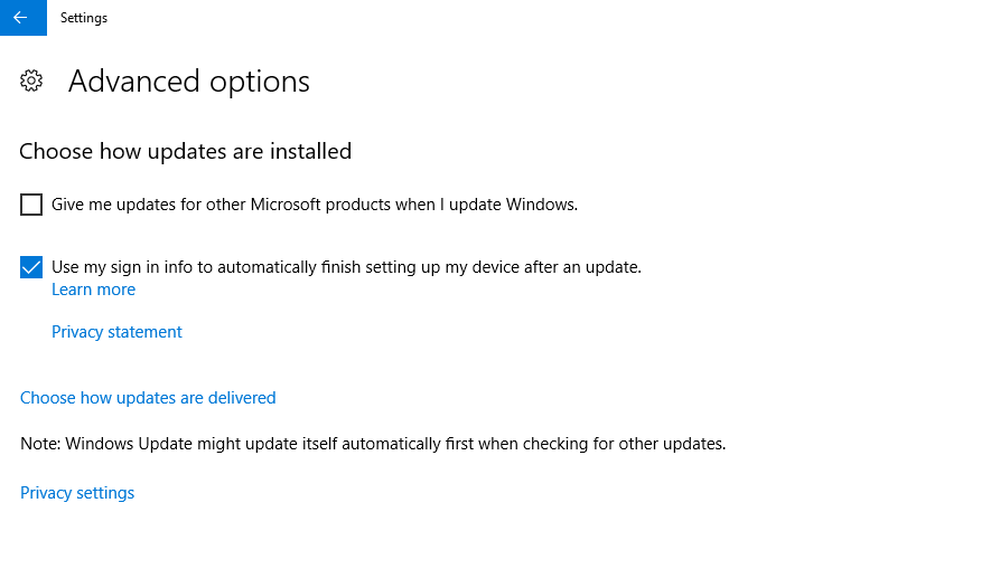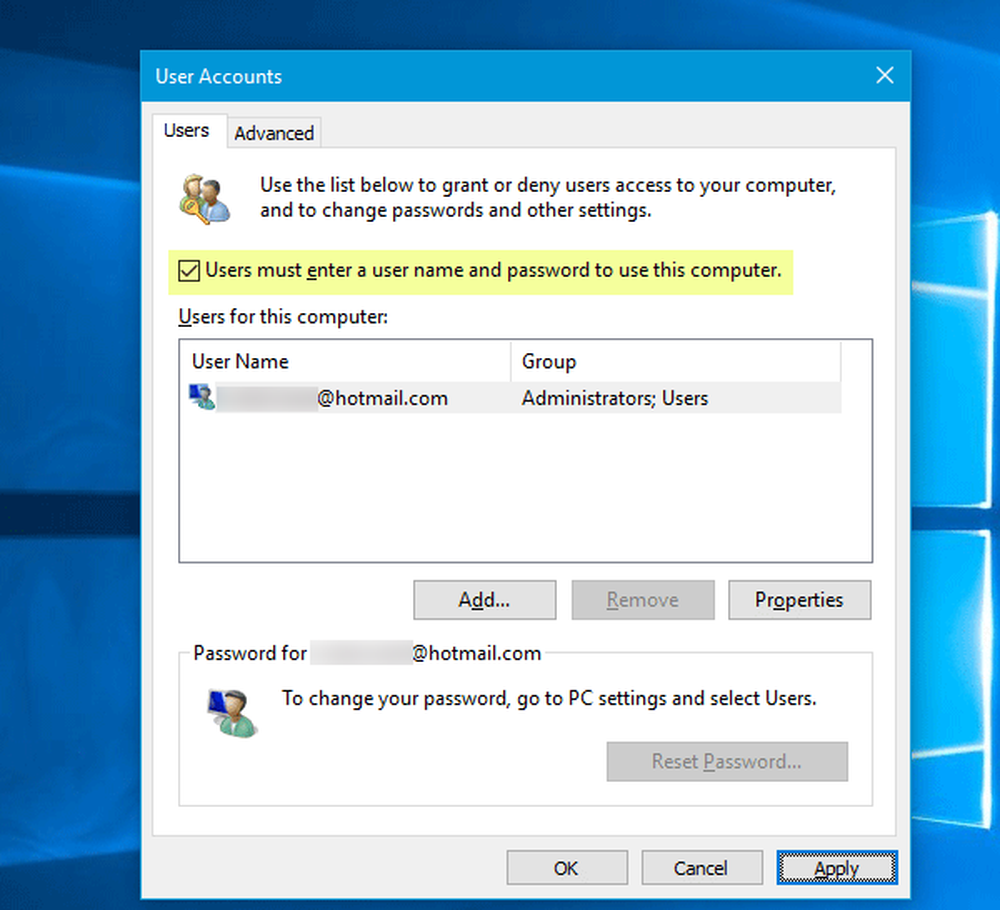Melden Sie sich bei Firefox für mehrere Google Mail-Konten oder Websites an
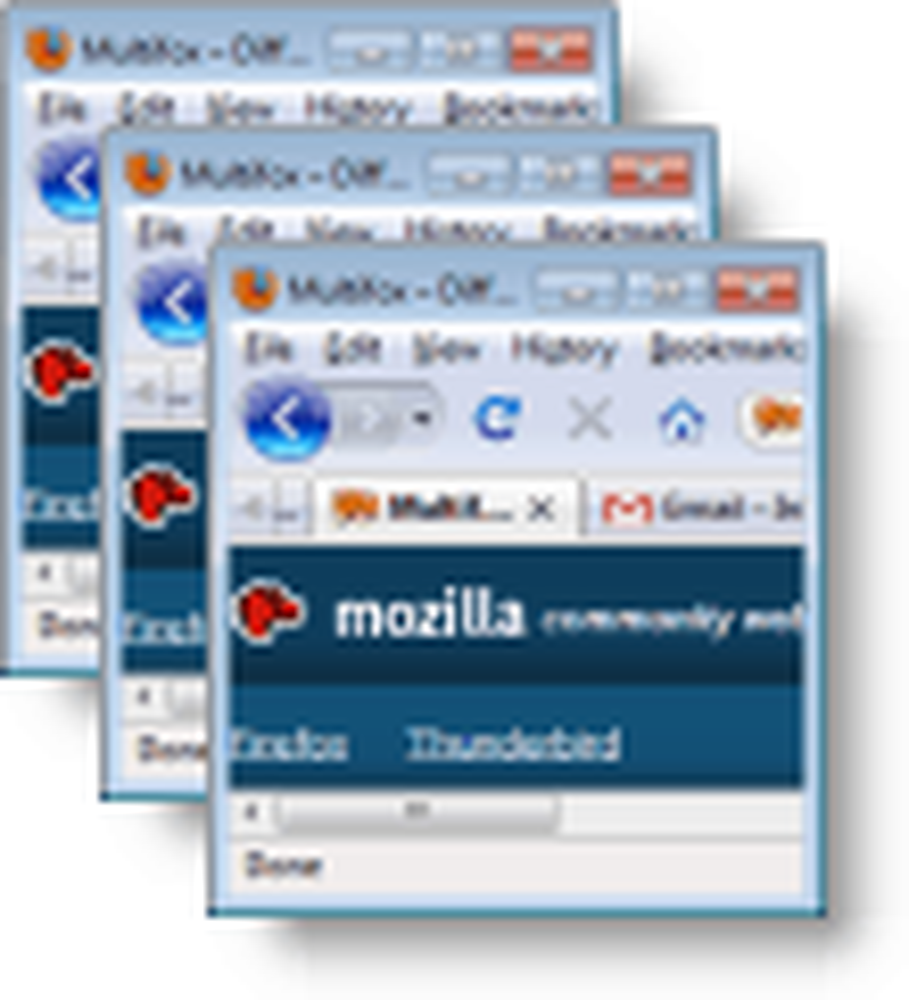
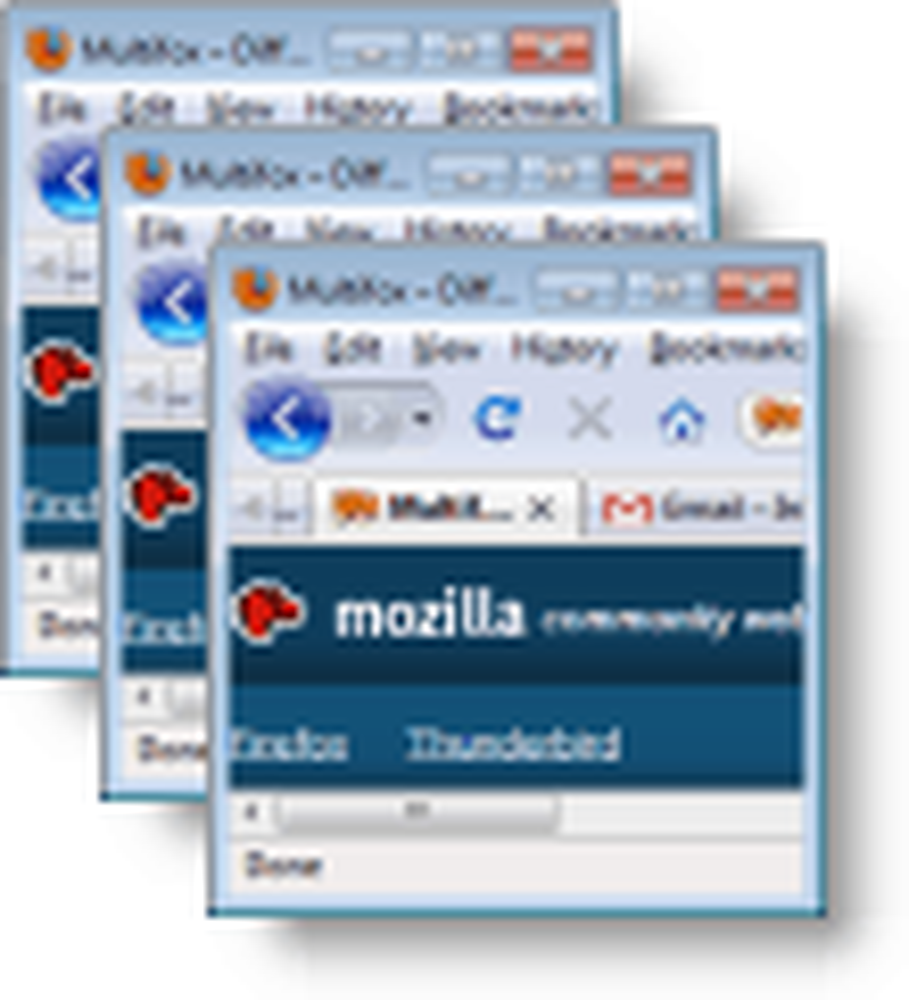 Haben Sie mehr als ein Konto für einige Websites? Ich schätze mal, dass die meisten von euch groovige Geeks da draußen sind (Ja, es gibt einen Unterschied zwischen einem Geek und einem Nerd) sind mir ähnlich, dass Sie mehrere Konten für verschiedene Zwecke haben. Ich habe beispielsweise mehrere Google Mail-Konten für private / geschäftliche Zwecke und zum Testen. Ich bin mir sicher, dass Sie Probleme mit dem Login auf diesen Websites mit mehreren Konten hatten. In der Regel können Sie sich nur einzeln anmelden. In der Vergangenheit habe ich dieses Problem durch die Verwendung mehrerer Browser wie Chrome oder IE nebeneinander mit Firefox gelöst.
Haben Sie mehr als ein Konto für einige Websites? Ich schätze mal, dass die meisten von euch groovige Geeks da draußen sind (Ja, es gibt einen Unterschied zwischen einem Geek und einem Nerd) sind mir ähnlich, dass Sie mehrere Konten für verschiedene Zwecke haben. Ich habe beispielsweise mehrere Google Mail-Konten für private / geschäftliche Zwecke und zum Testen. Ich bin mir sicher, dass Sie Probleme mit dem Login auf diesen Websites mit mehreren Konten hatten. In der Regel können Sie sich nur einzeln anmelden. In der Vergangenheit habe ich dieses Problem durch die Verwendung mehrerer Browser wie Chrome oder IE nebeneinander mit Firefox gelöst.In den letzten Monaten benutze ich jedoch eine groovige Firefox-Erweiterung namens Multifox. Das Firefox-Add-On löst dieses häufige Problem nicht nur, sondern vereinfacht es auch. Lass uns einen Blick darauf werfen!
So öffnen Sie mehrere Google Mail-Konten mit einem Browser - Firefox
Schritt 1 - Installieren Sie das Multifox Firefox Add-on
Laden Sie die Erweiterung von der brasilianischen Mozilla-Entwicklerseite hier herunter: http://br.mozdev.org/multifox/
Klicken das "Installieren Sie die Erweiterung”Taste, um loszulegen.

Schritt 2 - Installieren Sie das Multifox Firefox Add-on
Nach dir Angeklickt Installieren, In der oberen rechten Ecke von Firefox wird ein Popup-Fenster angezeigt. Klicken ermöglichen um die Installation fortzusetzen.

Schritt 3 - Installieren Sie das Multifox Firefox Add-On und starten Sie Firefox neu
Ein Dialogfeld für die Softwareinstallation wird angezeigt. Sofort Klicken Installieren Jetzt. Um die Installation des Add-Ons abzuschließen, müssen Sie dies tun Neustart Feuerfuchs.

Schritt 4 - Öffnen Sie Links in neuen Identitätsprofilen
Wenn Sie jetzt eine andere Google Mail-Website (oder eine beliebige Login-Site) als einen anderen Benutzer öffnen möchten, ohne sich abmelden zu müssen, brauchen Sie nur noch zu tun Rechtsklick beliebiger Link und Wählen Link in neuem Identitätsprofil öffnen. Ein neues Fenster wird angezeigt und es hat ein eigenes Identitätsprofil.

Erledigt!
Jedes Fenster, das Sie als „Öffnen“ öffnen.Neues IdentitätsprofilIn der Adressleiste wird eine Markierung angezeigt, um Sie darüber zu informieren, um welches Identitätsprofil es sich handelt. Ich habe nicht getestet, wie viele verschiedene Profile Sie öffnen können, aber ich denke, die meisten Leute werden nicht mehr als fünf benötigen.
Beachten Sie, dass # 1 Ihr ursprüngliches Firefox-Fenster ist und in der Adressleiste nicht mit einer Nummer gekennzeichnet ist.

Haben Sie eine Lieblings-Erweiterung / ein Add-On von Firefox, die Zeit oder Ressourcen spart? Lass es uns in den Kommentaren wissen!